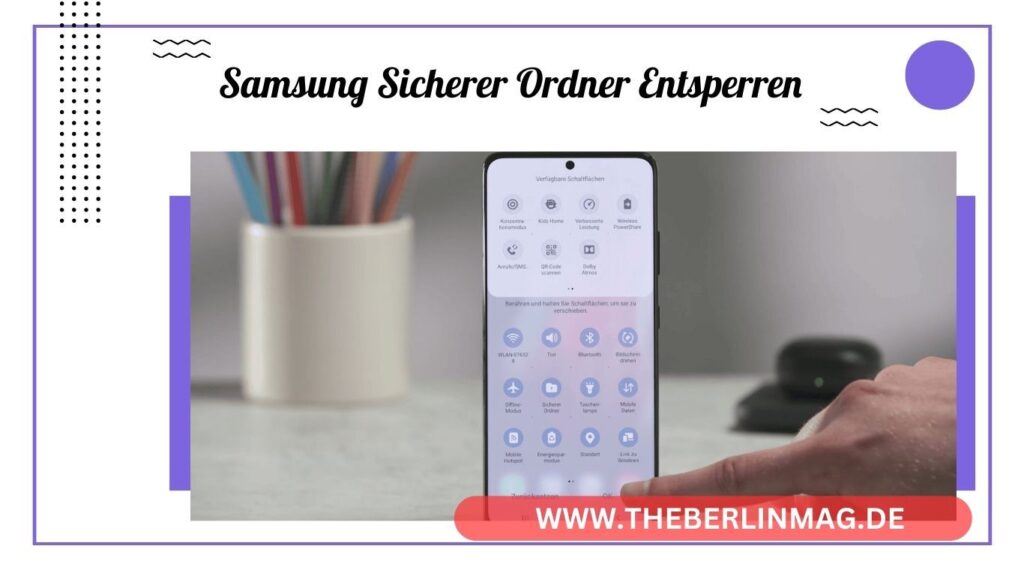
In diesem Artikel erfahren Sie alles Wissenswerte über den sicheren Ordner auf Samsung-Geräten, wie Sie ihn entsperren, deaktivieren und optimal nutzen können. Lesen Sie weiter, um herauszufinden, wie Sie den sicheren Ordner auf Ihrem Samsung-Smartphone verwalten und Ihre sensiblen Daten schützen können.
Was ist der Samsung Sichere Ordner?
Der sichere Ordner ist eine praktische Funktion von Samsung, die es ermöglicht, sensible Daten wie Fotos, Videos und Dokumente sicher aufzubewahren. Diese Dateien sind durch eine zusätzliche Sicherheitsebene geschützt und können nur durch Eingabe eines PINs, Passworts oder mittels biometrischer Daten wie Fingerabdruck oder Gesichtserkennung abgerufen werden. Der sichere Ordner sorgt dafür, dass Ihre persönlichen Daten vor unbefugtem Zugriff geschützt sind, selbst wenn jemand Ihr Smartphone in die Hände bekommt.
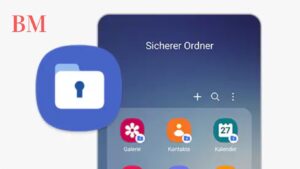
Wie richten Sie den sicheren Ordner ein?
Um den sicheren Ordner auf Ihrem Samsung-Gerät einzurichten, müssen Sie zunächst einige Schritte befolgen. Hier eine kurze Anleitung:
- Öffnen Sie die Einstellungen: Tippen Sie auf das Zahnrad-Symbol in Ihrer App-Liste oder Benachrichtigungsleiste.
- Sicherer Ordner aktivieren: Scrollen Sie zu „Biometrie und Sicherheit“ und tippen Sie darauf. Wählen Sie „Sicherer Ordner“ und folgen Sie den Anweisungen zur Einrichtung.
- Samsung-Konto anmelden: Sie müssen mit Ihrem Samsung-Konto angemeldet sein. Falls Sie noch kein Konto haben, können Sie sich direkt über Ihr Gerät registrieren.
- Sperrmethode festlegen: Wählen Sie eine Sperrmethode aus (PIN, Passwort oder biometrische Daten), um den sicheren Ordner zu schützen.
Wie entsperren Sie den sicheren Ordner?
Sobald der sichere Ordner eingerichtet ist, können Sie ihn wie folgt entsperren:
- Sicherer Ordner öffnen: Tippen Sie auf das Symbol des sicheren Ordners auf Ihrem Startbildschirm oder in der App-Liste.
- Sperrmethode eingeben: Geben Sie Ihren PIN, Ihr Passwort oder nutzen Sie die biometrische Entsperrung, um Zugriff auf den sicheren Ordner zu erhalten.
Passwort vergessen? So setzen Sie den sicheren Ordner zurück
Wenn Sie das Passwort für den sicheren Ordner vergessen haben, keine Sorge. So können Sie den sicheren Ordner zurücksetzen:
- Samsung-Konto verwenden: Tippen Sie auf „Passwort vergessen?“ und folgen Sie den Anweisungen, um sich mit Ihrem Samsung-Konto anzumelden.
- Passwort zurücksetzen: Nach erfolgreicher Anmeldung können Sie ein neues Passwort für den sicheren Ordner festlegen.
Beachten Sie, dass durch das Zurücksetzen alle Daten im sicheren Ordner gelöscht werden. Stellen Sie sicher, dass Sie regelmäßig Backups Ihrer wichtigen Dateien machen.
Dateien in den sicheren Ordner verschieben
Um Dateien in den sicheren Ordner zu verschieben, gehen Sie wie folgt vor:
- Dateien auswählen: Öffnen Sie die App, in der sich die Dateien befinden (z.B. Galerie für Fotos und Videos).
- Dateien verschieben: Tippen und halten Sie die gewünschten Dateien, um sie auszuwählen. Wählen Sie die Option „Mehr“ oder das Drei-Punkte-Menü und tippen Sie auf „In sicheren Ordner verschieben“.
Diese Dateien sind nun durch den sicheren Ordner geschützt und nur nach Eingabe der entsprechenden Sperrmethode zugänglich.
Dateien aus dem sicheren Ordner extrahieren
Wenn Sie Dateien aus dem sicheren Ordner zurück in den normalen Speicher verschieben möchten, folgen Sie diesen Schritten:
- Sicherer Ordner öffnen: Entsperren Sie den sicheren Ordner mit Ihrer festgelegten Methode.
- Dateien auswählen: Tippen und halten Sie die gewünschten Dateien, um sie auszuwählen.
- Dateien verschieben: Wählen Sie „Mehr“ oder das Drei-Punkte-Menü und tippen Sie auf „Aus sicherem Ordner verschieben“.
Die Dateien sind nun wieder im normalen Speicher Ihres Geräts und nicht mehr durch den sicheren Ordner geschützt.
Wie können Sie den sicheren Ordner deaktivieren?
Wenn Sie den sicheren Ordner nicht mehr nutzen möchten, können Sie ihn wie folgt deaktivieren:
- Sicherer Ordner öffnen: Entsperren Sie den sicheren Ordner.
- Einstellungen öffnen: Tippen Sie auf die drei Punkte oben rechts und wählen Sie „Einstellungen“.
- Sicheren Ordner deinstallieren: Scrollen Sie nach unten und tippen Sie auf „Sicheren Ordner deinstallieren“. Folgen Sie den Anweisungen, um den Vorgang abzuschließen.
Beachten Sie, dass beim Deinstallieren des sicheren Ordners alle darin enthaltenen Dateien gelöscht werden.

Was tun, wenn der sichere Ordner gesperrt ist?
Falls Ihr sicherer Ordner gesperrt ist und Sie keinen Zugriff mehr haben, gibt es folgende Lösungsansätze:
- Neustart: Starten Sie Ihr Smartphone neu und versuchen Sie es erneut.
- Samsung-Konto überprüfen: Stellen Sie sicher, dass Sie mit Ihrem Samsung-Konto angemeldet sind.
- Passwort zurücksetzen: Nutzen Sie die Funktion „Passwort vergessen?“ und folgen Sie den Anweisungen, um das Passwort zurückzusetzen.
Sollten diese Schritte nicht helfen, wenden Sie sich an den Samsung Support.
Sicheren Ordner entfernen: So geht’s
Wenn Sie den sicheren Ordner komplett entfernen möchten, gehen Sie wie folgt vor:
- Sicherer Ordner öffnen: Entsperren Sie den sicheren Ordner.
- Einstellungen öffnen: Tippen Sie auf die drei Punkte oben rechts und wählen Sie „Einstellungen“.
- Sicheren Ordner entfernen: Tippen Sie auf „Sicheren Ordner deinstallieren“ und folgen Sie den Anweisungen.
Dies entfernt den sicheren Ordner und alle darin enthaltenen Dateien von Ihrem Gerät.
Häufige Probleme und Lösungen im Umgang mit dem sicheren Ordner
Der sichere Ordner wird nicht angezeigt
Falls der sichere Ordner nicht auf Ihrem Startbildschirm oder in der App-Liste angezeigt wird, prüfen Sie folgende Punkte:
- Aktivierung überprüfen: Stellen Sie sicher, dass der sichere Ordner in den Einstellungen aktiviert ist.
- Sichtbarkeit prüfen: In den Einstellungen des sicheren Ordners können Sie festlegen, ob das Symbol auf dem Startbildschirm angezeigt wird.
Probleme beim Entsperren des sicheren Ordners
Wenn Sie Schwierigkeiten haben, den sicheren Ordner zu entsperren, überprüfen Sie Folgendes:
- Richtige Sperrmethode: Stellen Sie sicher, dass Sie den richtigen PIN, das richtige Passwort oder die korrekten biometrischen Daten verwenden.
- Sicherheitsaktualisierungen: Halten Sie Ihr Gerät und die Samsung Apps auf dem neuesten Stand.
Zusammenfassung
- Der sichere Ordner von Samsung schützt sensible Daten durch eine zusätzliche Sicherheitsebene.
- Die Einrichtung erfolgt über die Einstellungen Ihres Samsung-Geräts.
- Dateien können problemlos in den sicheren Ordner verschoben und daraus extrahiert werden.
- Bei Passwortverlust kann der sichere Ordner über das Samsung-Konto zurückgesetzt werden.
- Der sichere Ordner kann deaktiviert und bei Bedarf komplett entfernt werden.
- Häufige Probleme lassen sich meist durch einfache Schritte beheben.
Mit diesen Informationen sind Sie bestens gerüstet, um den sicheren Ordner auf Ihrem Samsung-Gerät effektiv zu nutzen und Ihre Daten optimal zu schützen.
Weitere aktuelle Nachrichten und Updates finden Sie The Berlin Mag.